EarTrumpet là một ứng dụng nhỏ nhưng rất tiện dụng dành cho Windows 11. Nó cho phép bạn kiểm soát âm lượng của máy tính nhiều hơn.
Cụ thể, bạn có thể kiểm soát mức âm thanh của các ứng dụng khác nhau đang hoạt động. Ví dụ, nếu đang chơi game, chat và nghe nhạc cùng một lúc, bạn có thể nhanh chóng thay đổi ứng dụng nào sẽ phát ra âm thanh lớn nhất. Dưới đây là hướng dẫn từng bước để bạn có thể tận hưởng chất lượng âm thanh tốt hơn trong mọi việc mình làm trên Windows 11 với EarTrumpet.
Cách sử dụng EarTrumpet trên Windows 11
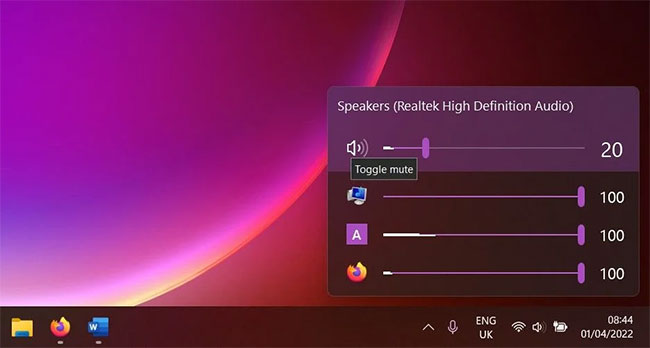
Bắt đầu với EarTrumpet thực sự dễ dàng và nhanh chóng. Đây là cách thực hiện:
1. Tải xuống và cài đặt ứng dụng EarTrumpet miễn phí từ Microsoft Store.
2. Sau khi vào hệ thống, hãy tìm ứng dụng trên thanh tác vụ của bạn. Nó trông giống như biểu tượng âm thanh, nhưng cung cấp các công cụ bổ sung.
3. Di chuột qua biểu tượng EarTrumpet để xem phần trăm âm lượng của bạn.
4. Nhấp chuột trái vào biểu tượng để mở Volume Mixer và điều chỉnh các thanh trượt để có được mức âm thanh bạn muốn. Đây là một cách đơn giản để cải thiện chất lượng âm thanh của bạn trên Windows 11.
Để tinh chỉnh thêm trải nghiệm người dùng, hãy nhấp chuột phải vào biểu tượng và chọn Settings > General. Cửa sổ tiếp theo cho phép bạn đặt các phím tắt để mở cửa sổ thanh tác vụ, công cụ mix và cài đặt.
Bạn cũng có thể thay đổi biểu tượng EarTrumpet thành dạng cũ của nó và chọn có chia sẻ dữ liệu với các nhà phát triển phần mềm hay không. Ứng dụng này rất dễ kiểm tra bất cứ khi nào bạn cần khắc phục sự cố âm thanh trong Windows 11.
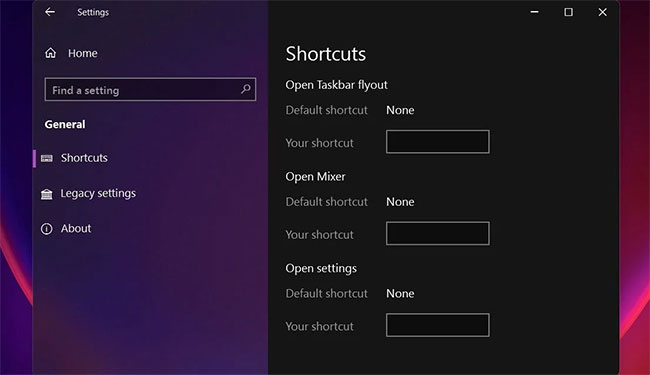
EarTrumpet là một chương trình đơn giản nhưng mạnh mẽ giúp bạn kiểm soát nhiều hơn âm thanh Windows 11 của mình. Hy vọng những thông tin cung cáp trong bài sẽ hữu ích với bạn!
 Công nghệ
Công nghệ  AI
AI  Windows
Windows  iPhone
iPhone  Android
Android  Học IT
Học IT  Download
Download  Tiện ích
Tiện ích  Khoa học
Khoa học  Game
Game  Làng CN
Làng CN  Ứng dụng
Ứng dụng 






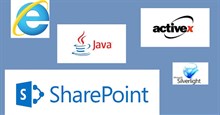

 Windows 11
Windows 11  Windows 10
Windows 10  Windows 7
Windows 7  Windows 8
Windows 8  Cấu hình Router/Switch
Cấu hình Router/Switch 









 Linux
Linux  Đồng hồ thông minh
Đồng hồ thông minh  macOS
macOS  Chụp ảnh - Quay phim
Chụp ảnh - Quay phim  Thủ thuật SEO
Thủ thuật SEO  Phần cứng
Phần cứng  Kiến thức cơ bản
Kiến thức cơ bản  Lập trình
Lập trình  Dịch vụ công trực tuyến
Dịch vụ công trực tuyến  Dịch vụ nhà mạng
Dịch vụ nhà mạng  Quiz công nghệ
Quiz công nghệ  Microsoft Word 2016
Microsoft Word 2016  Microsoft Word 2013
Microsoft Word 2013  Microsoft Word 2007
Microsoft Word 2007  Microsoft Excel 2019
Microsoft Excel 2019  Microsoft Excel 2016
Microsoft Excel 2016  Microsoft PowerPoint 2019
Microsoft PowerPoint 2019  Google Sheets
Google Sheets  Học Photoshop
Học Photoshop  Lập trình Scratch
Lập trình Scratch  Bootstrap
Bootstrap  Năng suất
Năng suất  Game - Trò chơi
Game - Trò chơi  Hệ thống
Hệ thống  Thiết kế & Đồ họa
Thiết kế & Đồ họa  Internet
Internet  Bảo mật, Antivirus
Bảo mật, Antivirus  Doanh nghiệp
Doanh nghiệp  Ảnh & Video
Ảnh & Video  Giải trí & Âm nhạc
Giải trí & Âm nhạc  Mạng xã hội
Mạng xã hội  Lập trình
Lập trình  Giáo dục - Học tập
Giáo dục - Học tập  Lối sống
Lối sống  Tài chính & Mua sắm
Tài chính & Mua sắm  AI Trí tuệ nhân tạo
AI Trí tuệ nhân tạo  ChatGPT
ChatGPT  Gemini
Gemini  Điện máy
Điện máy  Tivi
Tivi  Tủ lạnh
Tủ lạnh  Điều hòa
Điều hòa  Máy giặt
Máy giặt  Cuộc sống
Cuộc sống  TOP
TOP  Kỹ năng
Kỹ năng  Món ngon mỗi ngày
Món ngon mỗi ngày  Nuôi dạy con
Nuôi dạy con  Mẹo vặt
Mẹo vặt  Phim ảnh, Truyện
Phim ảnh, Truyện  Làm đẹp
Làm đẹp  DIY - Handmade
DIY - Handmade  Du lịch
Du lịch  Quà tặng
Quà tặng  Giải trí
Giải trí  Là gì?
Là gì?  Nhà đẹp
Nhà đẹp  Giáng sinh - Noel
Giáng sinh - Noel  Hướng dẫn
Hướng dẫn  Ô tô, Xe máy
Ô tô, Xe máy  Tấn công mạng
Tấn công mạng  Chuyện công nghệ
Chuyện công nghệ  Công nghệ mới
Công nghệ mới  Trí tuệ Thiên tài
Trí tuệ Thiên tài